萬盛學電腦網 >> windows 7教程 >> win7電腦待機之後無法用鼠標喚醒怎麼解決
win7電腦待機之後無法用鼠標喚醒怎麼解決
以前電腦進入待機之後我們只要動動鼠標或者鍵盤就能喚醒了,但有時會出現無法喚醒的情況。下面由小編為大家整理了win7電腦待機之後無法用鼠標喚醒怎麼解決的相關方法,希望對大家有幫助!
win7電腦待機之後無法用鼠標喚醒怎麼解決
win7電腦待機之後打不開的解決方法和步驟
進入Windows7系統桌面後,點擊左下角的開始菜單,然後在彈出菜單中選擇”控制面板“菜單項
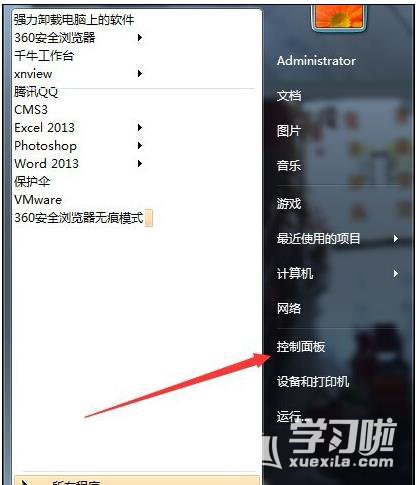
2進入控制面板後,默認是以類別方式顯示圖標的,我們點擊查看方式的下拉菜單,然後在彈出菜單中選擇“小圖標”菜單項
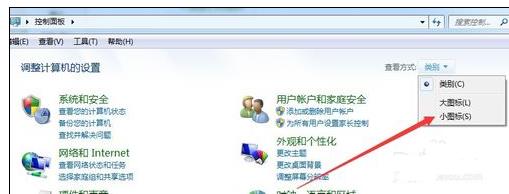
3這時所有的控制面板項目都顯示在窗口中,找到“鼠標”圖標,並點擊打開
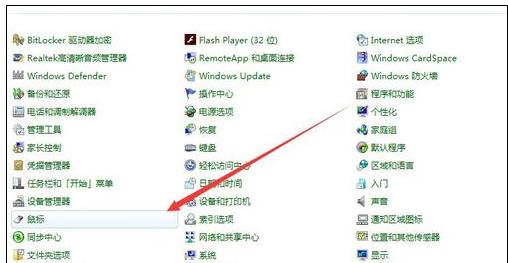
4在打開的鼠標屬性窗口中,點擊“硬件”標簽
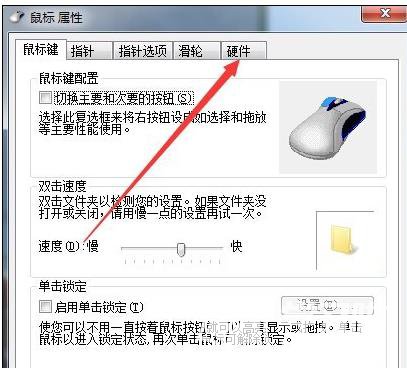
5打開鼠標硬件屬性窗口中,點擊“屬性”按鈕
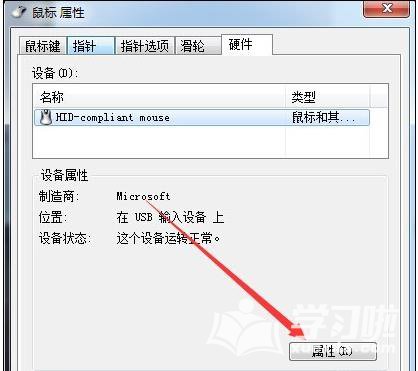
6在打開的鼠標屬性窗口中,點擊“電源管理”標簽
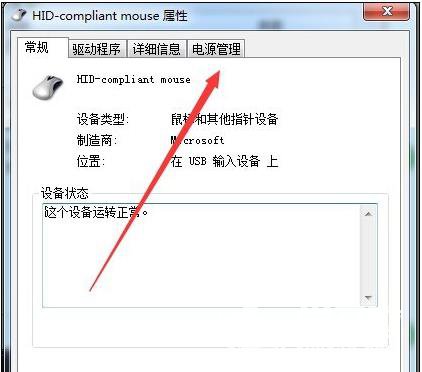
7在打開的鼠標電源管理窗口中,勾選“允許此設備喚醒計算機”前的復選框,最後點擊確定按鈕。這樣以後就又可以使用鼠標直接喚醒待機中的電腦了。
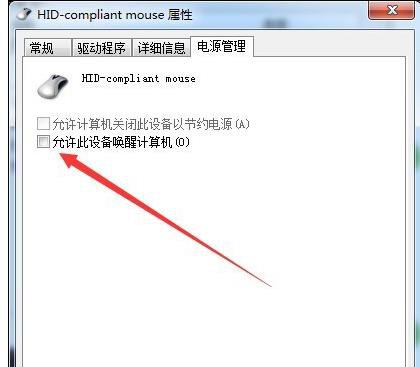
- 上一頁:電腦設置硬盤啟動方式的方法
- 下一頁:win7電腦個性化打不開怎麼解決
windows 7教程排行
操作系統推薦
相關文章
copyright © 萬盛學電腦網 all rights reserved



